6 geriausi „Siri“ neveikiančio „Apple TV“ pataisymai
Įvairios / / July 10, 2023
Kaip ir kituose „Apple“ įrenginiuose, „Siri“ galite naudotis „Apple TV“. Tu gali užduoti beveik bet kokį klausimą iš Siri „Apple TV“ ir komanda bus vykdoma akimirksniu. Bet, deja, taip yra ne kiekvienam vartotojui.

Jei „Siri“ nereaguoja į balso komandas „Apple TV“, nusileidote tinkamoje vietoje. Šiame įraše bus pateikti geriausi sprendimai, kaip ištaisyti „Siri“, neveikiantį „Apple TV“. Šie sprendimai tinka ir Apple TV 4K vartotojams.
1. Patikrinkite, ar „Siri“ įjungta
Kai pirmą kartą nustatote „Apple TV“ arba „Apple TV 4K“, jūsų paklaus, ar norite nustatyti „Siri“. Galbūt jūs padarėte tą patį. Siūlome dar kartą patikrinti, ar jūsų Apple TV modelyje įjungta Siri. Tai pirmasis mūsų sprendimas, jei jums reikia pagalbos suaktyvinant „Siri“ „Apple TV“.
1 žingsnis: Atidarykite „Apple TV“ arba „Apple TV 4K“ nustatymus.

2 žingsnis: Parinkčių sąraše pasirinkite Bendra.

3 veiksmas: Slinkite žemyn ir patikrinkite, ar „Siri“ įjungta „Apple TV“.

Jei ne, pasirinkite parinktį ir ji įsijungs.
4 veiksmas: Uždarykite nustatymus ir patikrinkite, ar problema išspręsta.
2. Patikrinkite savo Apple ID
Jei „Siri“ vis tiek neveikia jūsų Apple TV, turėsite patikrinti, ar Apple TV modelyje naudojate tinkamą Apple ID. Jei turite kelis „Apple TV“, tame, kurį bandote naudoti, gali būti naudojama kita „Apple“ paskyra su skirtingu „Siri“ aktyvinimo balsu. Štai kaip patikrinti tą patį.
1 žingsnis: Atidarykite „Apple TV“ arba „Apple TV 4K“ nustatymus.

2 žingsnis: Slinkite žemyn ir pasirinkite Vartotojai ir paskyros.
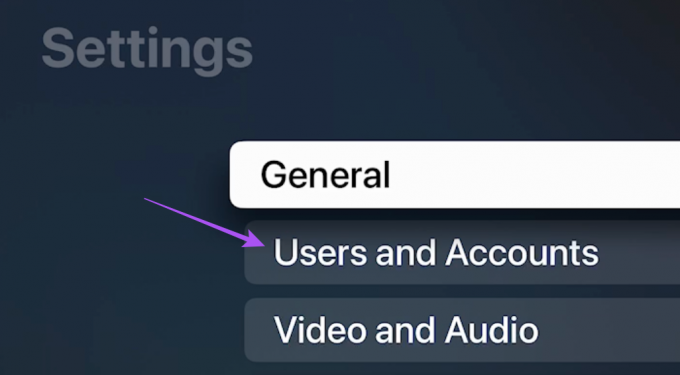
3 veiksmas: Pasirinkite paskyros pavadinimą, kuris šiuo metu naudojamas Apple TV režimu.

4 veiksmas: Patikrinkite, ar prisijungiant buvo naudojamas teisingas Apple ID.
Jei ne, pasirinkite pateiktą Apple ID, tada pasirinkite Atsijungti. Baigę prisijunkite naudodami „Apple ID“.
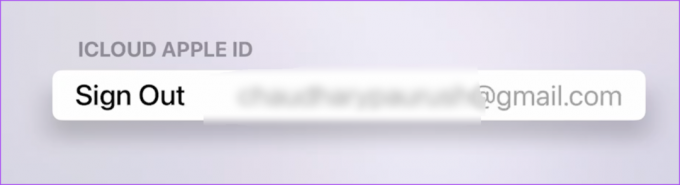
Arba štai kaip patikrinti, ar „Apple TV“ prijungtas prie „Apple ID“.
1 žingsnis: Atidarykite nustatymus savo iPhone arba iPad.

2 žingsnis: Bakstelėkite savo profilio vardą.

3 veiksmas: Slinkite žemyn ir patikrinkite, ar jūsų Apple TV nurodytas įrenginių pavadinimuose.

3. Patikrinkite nuotolinio valdymo baterijos būseną
Jei Siri vis tiek nereaguoja į balso komandas Apple TV, turite patikrinti Siri Remote baterijos būseną. Štai kaip.
1 žingsnis: Atidarykite „Apple TV“ arba „Apple TV 4K“ nustatymus.

2 žingsnis: Slinkite žemyn ir parinkčių sąraše pasirinkite Nuotolinio valdymo pultai ir įrenginiai.

3 veiksmas: Slinkite žemyn ir pasirinkite Baterija.

Dabar pamatysite „Apple TV“ nuotolinio valdymo pulto baterijos būseną. Jei akumuliatoriaus būsena yra mažesnė nei 30%, rekomenduojame įkrauti nuotolinio valdymo pultą.

4. Patikrinkite kalbos ir regiono nustatymus
„Siri“ pasiekiamumas jūsų „Apple TV“ priklauso nuo kalbos ir regiono nustatymų. Taigi sprendimas, kurį rekomenduojame, yra patikrinti tą patį.
1 žingsnis: Atidarykite „Apple TV“ arba „Apple TV 4K“ nustatymus.

2 žingsnis: Parinkčių sąraše pasirinkite Bendra.

3 veiksmas: Slinkite žemyn ir pasirinkite „Siri“ kalba. Įsitikinkite, kad pasirinkote tinkamą kalbą pagal savo regioną.

4 veiksmas: Pasirinkę uždarykite nustatymus ir patikrinkite, ar problema išspręsta.
5. Iš naujo paleiskite „Apple TV“.
Paprastas paleidimas iš naujo gali pašalinti pagrindines „Apple TV“ klaidas ir trikdžius. Taigi siūlome daryti tą patį, jei „Siri“ vis tiek neveikia jūsų „Apple TV“.
Jei turite „Siri Remote“ (2-os kartos ar naujesnės kartos) arba „Apple TV Remote“ (2-osios kartos ar naujesnės kartos), paspauskite ir palaikykite mygtukus „Atgal“ ir „TV“, kol pamatysite mirksinčią lemputę.
Jei turite „Siri Remote“ (1 kartos) arba „Apple TV Remote“ (1 kartos), paspauskite ir laikykite nuspaudę meniu ir televizoriaus mygtukus, kol pamatysite mirksinčią lemputę.

Kai „Apple TV“ paleis iš naujo, patikrinkite, ar „Siri“ dabar veikia.
6. Atnaujinkite tvOS
Jei nė vienas iš sprendimų neveikia, įdiekite naujausią tvOS versiją savo Apple TV modelyje.
1 žingsnis: Atidarykite „Apple TV“ modelio nustatymus.

2 žingsnis: Slinkite žemyn ir pasirinkite Sistema.

3 veiksmas: Pasirinkite Programinės įrangos naujinimai.

4 veiksmas: Pasirinkite Atnaujinti programinę įrangą.

5 veiksmas: Jei yra naujinimas, atsisiųskite ir įdiekite jį.
Po to patikrinkite, ar problema išspręsta.
Iškvieskite Siri per Apple TV
Šie sprendimai padės išspręsti „Siri“ neveikiančio „Apple TV“ problemą. Taip pat galite perskaityti mūsų įrašą, jei norite Apple TV nuotolinio valdymo pultas visai neveikia.
Paskutinį kartą atnaujinta 2023 m. birželio 8 d
Aukščiau pateiktame straipsnyje gali būti filialų nuorodų, kurios padeda palaikyti „Guiding Tech“. Tačiau tai neturi įtakos mūsų redakciniam vientisumui. Turinys išlieka nešališkas ir autentiškas.



